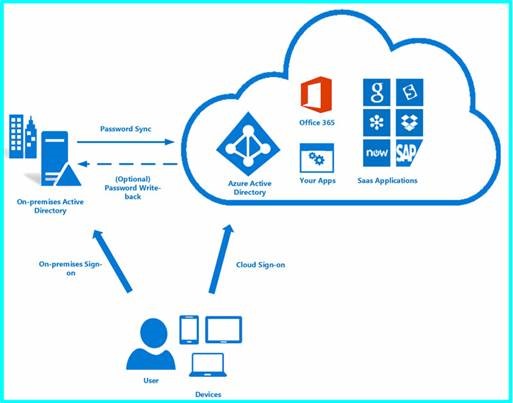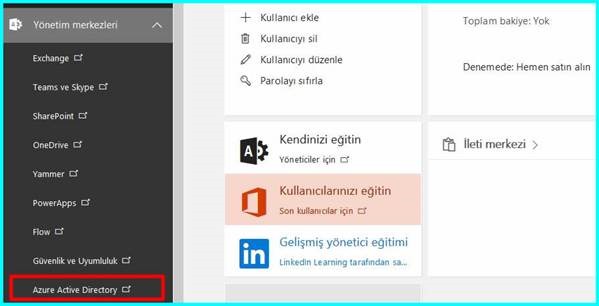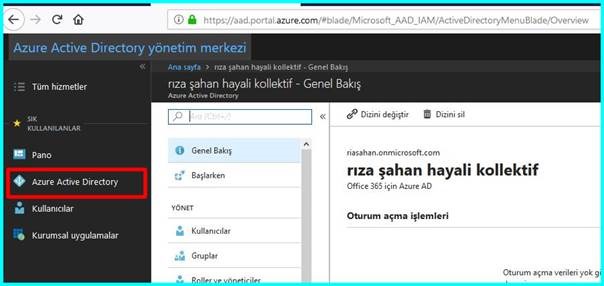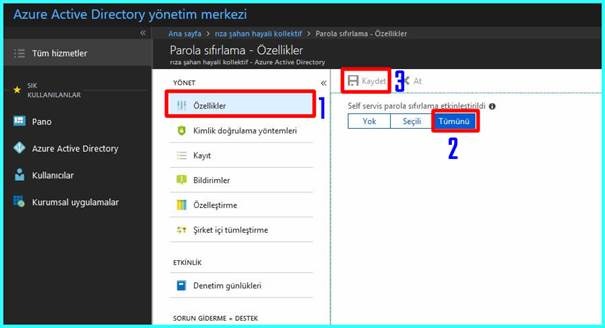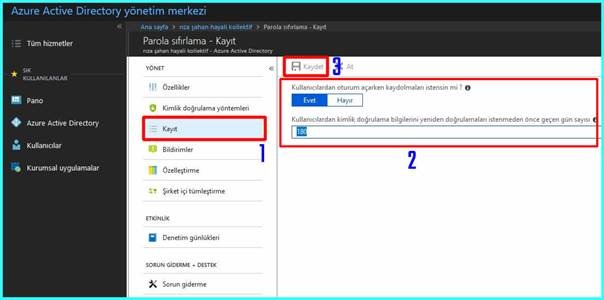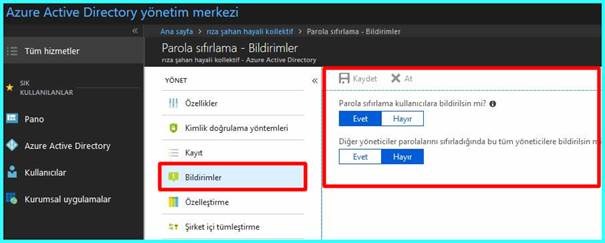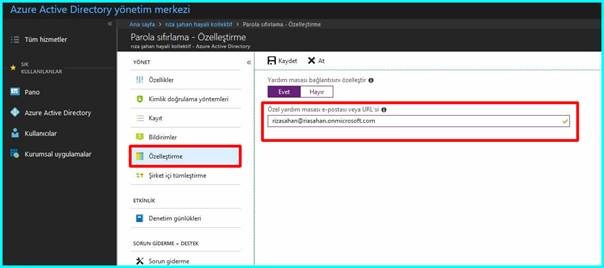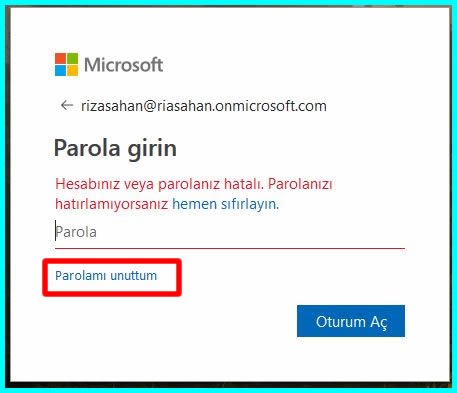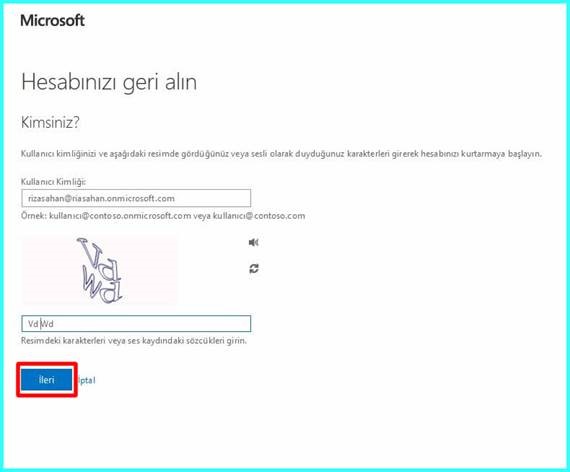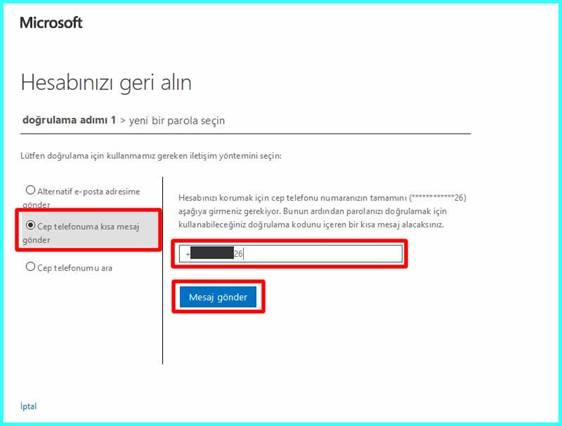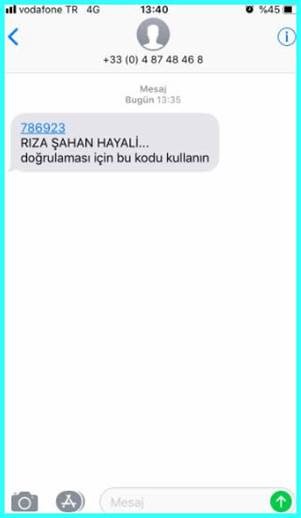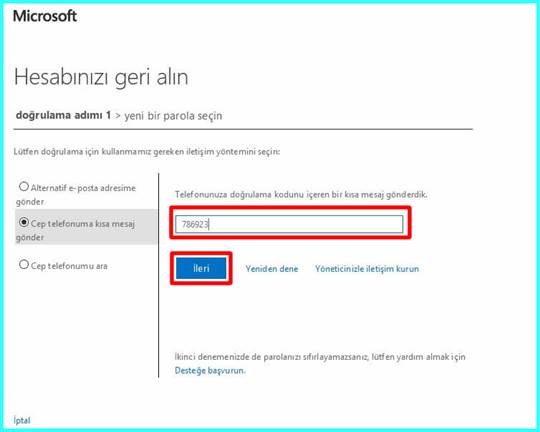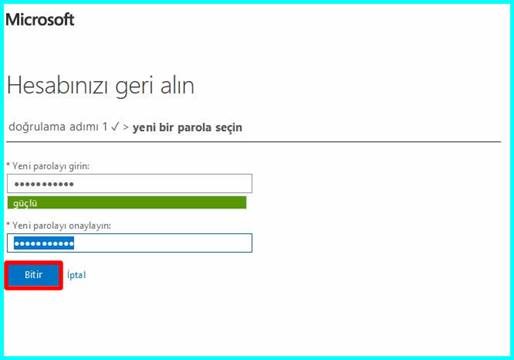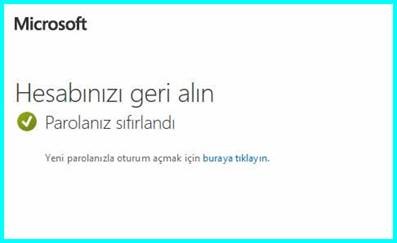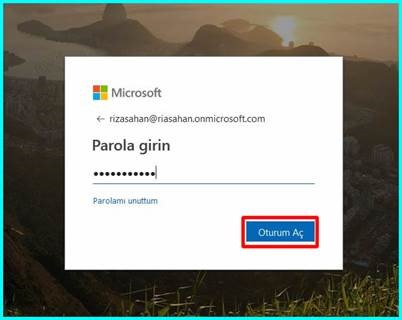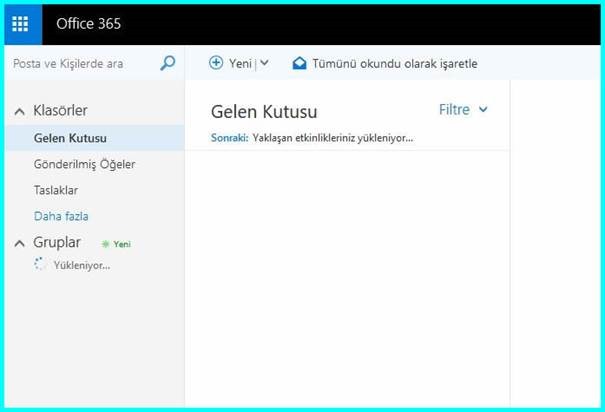Office 365 Self Servis Parola Değiştirme
Belirli firma büyüklüklerinden sonra kullanıcıların parola kilitlenmesi, değiştirmesi gibi durumlar otomatize edilmediği durumlarda kullanıcı için iş gücü ve zaman kaybı olarak ortaya çıkıyor. Sistem yönetimi sağlayan kişilerde ise bu extra gereksiz iş yükü olarak ortaya çıkmakta. Birçok ürünün kendine has self servis çözümleri mevcut. Makalemizin konusu Ofis 365 olduğu için biz durumu Ofis 365 üzerinde ele alıyor olacağız.
Bu mimarinin tasarlanması ofis 365 yönetim panelinden gerçekleştiriliyor olup arka planında Azure Active Directory servisine dayanmaktadır. Sözü uzatmadan adımlarımıza geçelim. Genel mimari aşağıda gözükmektedir. Sadece Ofis 365 ürünleri için değil, Azure üzerindeki diğer ürün ve geliştirmeler içinde Self Service Password Reset özelliği kullanılabilmektedir. Hatta bu sistem on-premises olarak tabir edilen hibrit sistemleri bile kapsamaktadır.
Self Servis özelliğinden yararlanabilmek için öncelikle özelliği aktif etmemiz gerekmekte. Yönetici konsolu üzerinden Azure Active Directory linkine tıklayalım.
Açılan Azure Active Directory yönetim merkezi ekranında Azure Active Directory linkine tıklayalım.
Bu ekranımızda Azure Active Directory yönetim bileşenlerini kapsayan menüler yer almakta. Öncelikle Özellikler başlığı altından Self Servis Parola sıfırlama etkinleştirildi başlığı altında yer alan butonlardan Tümünü tıklayarak tüm hesaplar için özelliği aktif edelim. Bu işlemi yine buradan kapatabilir veya bazı hesaplar için açabilirsiniz.
Yukarıdaki ayarımızı aktif ettikten sonra kullanıcının self servis üzerinden parolasının nasıl değişim sağlayacağı noktasında aşağıdaki gibi birçok seçimden yararlanma imkânımız var bunları kısaca açıklayalım.
E-posta: Kullanıcının farklı bir hesap üzerine gelecek olan mail ile parola doğrulaması.
Cep Telefonu: Yapılacak seçime göre kullanıcı bir çağrı alabilir veya sms ile kod doğrulaması yapabilir.
Ofis Telefonu: Tanımlanmış iş telefonuna kullanıcı bir çağrı alarak doğrulama yapabilir.
Güvenlik Soruları: Sistemde yer alan veya kullanıcının ekleyeceği sorular ile bir havuz oluşturulur. Kullanıcı bu soruların yanıtlarını sisteme girer. Doğrulama sırasında ekrana gelecek olan sorulara doğru yanıtları vermesi istenir.
Biz test ortamında olduğumuz için E-posta ve Cep Telefonu seçimlerini yaparak Kaydet butonu ile işlemlerimizi tamamlıyoruz.
Kayıt ekranında ise kullanıcının login anında bilgilerini girmesi istenebilir ve bunların n kadar sürede güncelleneceği konusunda gün belirlenebilir. Biz kullanıcıların bilgilerini kaydetmesini ve bunları 180 günde bir güncelleme varsa güncellemesini isteyecek şekilde yapılandırıyoruz.
Bildirimler ekranında ise kullanıcının parolasının sıfırlanması durumunda kullanıcı veya sistem yöneticilerine bilgi gidip gitmeyeceği konusunda seçim yapabiliriz. Ben bu ekranda var sayılan değerlere müdahale etmiyorum.
Özelleştirme ekranında ise yardım masası için bir link verebilir burada gerekli açıklamalarda bulunabilir veya yardım alması için bir e-mail adresi tanımlaması yapabiliriz. Ben bir mail adresi bilgisi girerek bu ekrandaki adımlarımı Kaydet butonuna tıklayarak tamamlıyorum.
Gerekli adımlarımız tamamlandı. Şimdi bir kullanıcımızdan portala login olma denemesi yapalım. Parolamızı unuttuğumuzu var sayarak Parolamı Unuttum linkine tıklayalım.
Gelen ekranda parolamızı unuttuğumuz mail adresine ek olarak robot olmadığımızı kanıtlamak için ilgili doğrulama kodunu girerek İleri butonuna tıklayalım.
Biz E-mail ve telefon ile parola sıfırlama metotlarını aktif ettiğimiz için bu seçenekler bizi karşıladı. Biz kısa mesaj almak istediğimiz için ilgili seçimi yaparak Sms alacağımız telefon numarası bilgisini girdikten sonra Mesaj Gönder butonuna tıklıyoruz.
Doğrulama kodu belirtmiş olduğumuz telefon numarasına geldi.
Gelen kodu yine aynı ekranda yer alan ilgili kısma girerek İleri butonuna tıklayalım.
Yeni parolamızı oluşturup Bitir butonuna tıklayalım.
Parolamız gerekli kurallara uydu ve başarı ile sıfırlandı.
Şimdi yeni parolamız ile login olmayı deneyelim.
Sisteme başarılı şekilde giriş yapabildiğimiz gözükmekte.
Umarım yararlı olmuştur. Bir başka makalede görüşmek dileğiyle.